如何更换SAP GUI的颜色
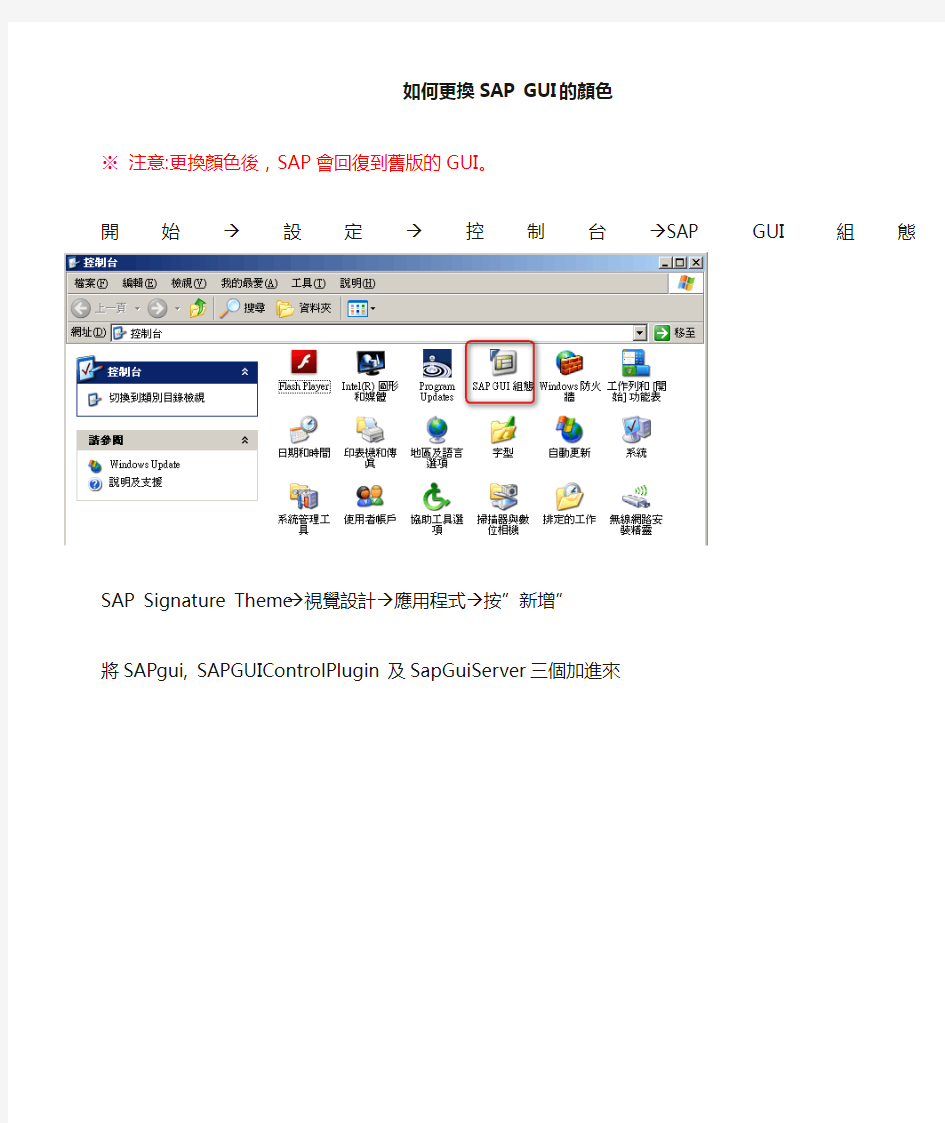

如何更換SAP GUI的顏色
※注意:更換顏色後,SAP會回復到舊版的GUI。
開始→設定→控制台→SAP GUI組態
SAP Signature Theme→視覺設計→應用程式→按”新增”
將SAPgui, SAPGUIControlPlugin 及SapGuiServer三個加進來
SAP Signature Theme→視覺設計→主題預覽/設定
勾選”啟動高對比主題”,其他的勾選都取消,按”確定”並重新開機
開啟SAP,開啟DEV OR PRD 自訂本端配置 選項
將”啟動高對比主題”的勾選取消
關閉SAP,再重新開啟。
如果看到舊版的畫面就表示成功了。
PS:看到的如果仍是新版的天空藍顏色,那就再重覆上面的動作
先試不重新開機: 啟動高對比顏色→關閉SAP→開啟SAP→取消高對比顏色→關閉SAP→開啟SAP 若仍不行,那就是得加入重新開機的步驟:
啟動高對比顏色→關閉SAP→重新開機→開啟SAP→取消高對比顏色→關閉SAP→開啟SAP
開啟DEV→自訂本端配置→選項
1.將主題選至: Enjoy Theme
2.選系統中的色彩
3.選取個人喜愛的顏色
4.按”確定”
大功告成,漂亮的Rose Color ~
UCINET-实例
UCINET-实例
UCINET 案例((兰州大学管理学院信息管理) 基于社会网络分析的企业员工知识互动策略研究 摘要:本文基于社会网络分析的视角,借住社会网络分析工具UCINET,对某企业员工的知识互动网络结构进行研究,提出通过充分发挥网络中核心人物的组织和引导作用,并采用轮流组长制的管理策略,激发员工的知识共享意识,创建良好的企业氛围,以更好的促进企业的发展。 关键词:社会网络分析,UCINET,员工互动网络结构,管理策略 随着社会信息化的不断发展,知识管理在企业内部受到越来越多的关注和重视,因此员工之间能更好的进行知识互动式企业知识管理的关键,本文通过分析员工在知识互动网络结构中的各种指标,总结出影响其知识互动的因素,并提出相关策略,以更好的进行企业知识管理。 1.理论基础 社会网络分析等一系列研究起源于20世纪30 年代,是在心理学、社会学、人类学以及数学领域中发展而独立出来的一种定量科学研究方法。所谓社会网络,就是由一组行动者及行动者之间的真实联系构成的纵横交错的社会关系网络,在一个完整的社会关系网络中,可以区分二元关系、三元关系、子群和位置等多种亚结构。 2.案例分析 2.1数据选取 本文通过观察和实验的方法选取了某小型企业11位员工知识互动网络数据,将其转换成社会网络分析中的距离矩阵形式表示为(表1)(注:标准员工 1 2 3 4 5 6 7 8 9 10 11 1 0 1 1 1 2 1 2 2 2 2 3 2 1 0 1 1 1 1 2 2 2 2 3 3 1 1 0 1 1 1 1 2 2 1 2 4 1 1 1 0 1 1 1 1 1 2 2 5 1 1 1 1 0 1 2 2 2 1 3 6 2 2 2 2 1 0 3 3 1 2 4 7 2 1 2 1 2 1 0 1 2 3 1 8 2 2 2 1 1 2 1 0 1 2 1 9 2 2 2 1 2 1 2 2 0 3 3 10 2 2 1 1 1 2 2 2 2 0 3 11 3 2 3 2 3 2 1 2 3 4 0
ucinet软件快速入门上手网络分析软件
本指南提供了一种快速介绍UCINET的使用说明。 假定软件已经和数据安装在C:\Program Files\Analytic Technologies\Ucinet 6\DataFiles的文件夹中,被留作为默认目录。 这个子菜单按钮涉及到UCINET所有程序,它们被分为文件,数据、转换、工具、网络、视图、选择和帮助。值得注意的是,这个按钮的下方,都是在子菜单中的这些调用程序的快捷键。在底部出现的默认目录是用于UCINET收集任何数据和存储任何文件(除非另外说明),目录可以通过点击向右这个按钮被修改。 运行的一种程序 为了运行UCINET程序,我们通常需要指定一个UCINET数据集,给出一些参数。在可能的情况下,UCINET选用一些默认参数,用户可以修改 (如果需要)。注意UCINET伴随着大量的标准数据集,而这些将会放置在默认值目录。当一个程序被运行,有一些文本输出,它们会出现在屏幕上,而且通常UCINET的数据文件包含数据结果,这些结果又将会被储存在默认目录中。 我们将运行度的权重的程序来计算在一个称为TARO的标准UCINET数据集的全体参与者的权重。首先我们强调网络>权重>度,再点击 如果你点击了帮助按钮,,一个帮助界面就会在屏幕上打开,看起来像这样。帮助文件给出了一个程序的详细介绍,会解释参数并描述在记录文件和屏幕上显示出来的输出信息。 关闭帮助文件,或者通过点击pickfile按钮或者输入名称选择TARO分析数据,如下。 现在点击OK运行程序验证。 这是一个文本文件给出的程序结果。注意你可以向下滚动看到更多的文件。
这个文件可以保存或复制、粘贴到一个word处理包中。当UCINET被关闭时,这个文件将会被删除。关闭此文件。 注意,当这个程序运行时,我们也创建了一个名为FreemanDegree的新的UCINET文档。我们可以使用Display /dataset按钮查看新的UCINET文件。这是D按钮,只出现在下面的工具子菜单里(见第一个图)。点击D,直接投入到打开的文件菜单中,如果你使用的是Data>Display,忽略一些可视的选项菜单。点击Display ,选择FreemanDegree。你应该得到以下 请注意,此文件具有所有的核心措施(但不在文本输出中排序),但没有产生在记录文件中的描述性统计。 使用电子表格编辑器 电子表格编辑器可以用来修改任何数据或输入新的数据。这对于传输UCINET数据(例如中心得分)到Microsoft Excel或SPSS也是非常有用的。注意DL格式提供了一种输入数据时更复杂的灵活的方式,不在这个入门指南隐藏。如果您按一下电子表格按钮或先用数据运行数据编辑器然后点击矩阵编辑器,你将打开电子表格编辑器,并获得如下。注意我们已经诠释了编辑器下的重要按钮和区域。 要想使一个数据集看起来像在编辑器中的那样,点击文件,然后打开,并选择PADGETT。这是一个带有两个关系和标签的非对称二进制数据集。一旦打开它将会看到: 我们看到了在左下角的两种关系??PADGM和PADGB,点击标签改变工作表,我们将会看到不同的关系。标签在行和列中是被重复,并处在阴影区。我们看到在右侧尺寸框中的数据有16个参与者。这数据可以被编辑,并从电子表格中保存。 按一下Netdraw按钮,启动Netdraw。在一个新窗口的结果将会如下。我们已经诠释了最
《图像处理的基本操作》参考教案
活动二图像处理的基本操作 活动背景 Photoshop窗口界面主要包括标题栏、菜单栏、工具箱、工具选项栏、图像编辑区、浮动面板及状态栏等。工具箱中提供了许多实用的绘图工具,如裁切工具、画笔工具、颜色工具、填充工具等,用裁切工具裁切图像,用画笔工具绘制简单的图形,用颜色工具和填充工具给图像填上颜色。 在工具箱中,如果某工具图标的右下角带有三角形标记,表示该工具是一个工具组,包含有多个工具。单击这种工具,并按住鼠标左键,可以显示这种工具所包含的所有工具列表。 活动目标 1、认识裁切工具、画笔工具、颜料盒工具、填充工具、橡皮擦工具。 2、了解工具栏属性面板中常用属性的设置方法。 3、学会利用这些工具对图像进行简单的编辑和修改。 新课内容分析: 1、重点PHOTOSHOP的窗口与界面、PHOTOSHOP的基本操作 2、难点:图象编辑 活动内容 一、导入复习 导入:通过第一章的学习,通过活动一的学习,我们已经掌握了一些关于平面设计和Photoshop的一些关于平面设计和Photoshop的基本知识,基本知识,在本章中我们来学习CS3的有关功能,如创建文件和基本操作。 二、新课分析作业Photoshop图像设计建文件和基本操作。设置前景色和背景色使用工具箱内的“切换前景色和背景色工具” 使用工具箱内的“切换前景色和背景色工具”栏可以设置前景色和背景色。
活动二图像处理的基本操作有图像文件的创建有图像文件的创建、Photoshop CS有图像文件的创建、打开与保存,图像的缩放,与保存,图像的缩放,图像大小和分辩率调整,操作的撤销与恢复等基本操作。 1 创建新图像4 2 保存图像5 3 关闭与打开图像放置图像浏览图像。新建文件选择“文件” 新建菜单,或按【Ctrl+N】新建” 选择“文件”>“新建”菜单,或按【Ctrl+N】组合键,在打开的“新建”对话框设置相关参数,合键,在打开的“新建”对话框设置相关参数,单击“确定”按钮,即可创建新图像。单击“确定”按钮,即可创建新图像。设置文件名称设置文件尺寸设置文件模式设置文件分辨率设置文件背景内容 2.3 文件基本操作和图像参数(1)打开一个或多个图像文件:单击“文件”→“打开” 打开一个或多个图像文件:单击“文件” 打开” 菜单命令,调出“打开”对话框,如图1 所示。菜单命令,调出“打开”对话框,如图1-3-1所示。 在打开”对话框内的“查找范围” “打开”对话框内的“查找范围”下拉列表框中选择文件夹,再在“文件类型”下拉列表框中选择文件类型,件夹,再在“文件类型”下拉列表框中选择文件类型,在文件列表框中单击选中图像文件。在文件列表框中单击选中图像文件。如果要同时打开多个连续的图像文件,如果要同时打开多个连续的图像文件,可以单击选中第1个文件,再按住Shift Shift 键单击选中最后一个文件,中第1个文件,再按住Shift键,单击选中最后一个文件,即可选中这连续的多个图像文件,然后单击再单击“ 即可选中这连续的多个图像文件,然后单击再单击“打按钮。如果要同时打开多个不连续的图像
Word基本操作大全
把文字替换成图片 首先把图片复制到剪贴板中,然后打开替换对话框,在“查找内容框中输入将被替换的文字,接着在替换为”框中输入“ “C”(注意:输 入的一定要是半角字符,c要小写),单击替换即可。说明:““的意思就是指令WordXP 以剪贴板中的内容替换“查找内容(框中的内容。按此原理,“八还可替换包括回车符在内的任何可以复制到剪贴板的可视内容,甚至Excel 表格。 三招去掉页眉那条横线 1、在页眉中,在“格式(-“边框和底纹(中设置表格和边框为“无(,应用于“段落( 2、同上,只是把边框的颜色设置为白色(其实并没有删的,只是看起来没有了,呵呵) 3、在“样式(栏里把“页眉(换成“正文(就行了——强烈推荐!会多出- -(两个横杠)这是用户不愿看到的,又要多出一步作删除-- 解决方法:替换时在前引号前加上一个空格问题就解决了插入日期和时间的快捷键 Alt+Shift+D :当前日期 Alt+Shift+T :当前时间 批量转换全角字符为半角字符首先全选。然后格式” T更改大小写”,在对话框中先选中半角”,确定即可
Word 启动参数简介 单击开始-运行”命令,然后输入Word所在路径及参数确定即可运行,如 “C\: PROGRAM FILES \MICROSOFT Office \Office 10\ WINWord.EXE /n ”,这些常用的参数及功能如下: /n :启动Word 后不创建新的文件。 /a :禁止插件和通用模板自动启动。 /m :禁止自动执行的宏。 /w :启动一个新Word 进程,独立与正在运行的Word 进程。 /c :启动Word,然后调用Netmeeting。 /q :不显示启动画面。 另外对于常需用到的参数,我们可以在Word 的快捷图标上单击鼠标右键,然后在“目标”项的路径后加上该参数即可。 快速打开最后编辑的文档如果你希望Word 在启动时能自动打开你上次编辑的文档,可以用简单的宏命令来完成: (1)选择“工具”菜单中的“宏”菜单项,单击“录制新宏”命令打开“录制宏对话框;⑵在录制宏”寸话框中,在宏名”输入框中输入“autoexec,”点击确定”; (3)从菜单中选择“文件”,点击最近打开文件列表中显示的第一个文件名;并“停止录制”。保存退出。下次再启动Word 时,它会自动加载你工作的最后一个文档。
六个主要的社会网络分析软件的比较UCINET简介
六个主要的社会网络分析软件的比较UCINET简介 UCINET为菜单驱动的Windows程序,可能是最知名和最经常被使用的处理社会网络数据和其他相似性数据的综合性分析程序。与UCINET捆绑在一起的还有Pajek、Mage和NetDraw 等三个软件。UCINET能够处理的原始数据为矩阵格式,提供了大量数据管理和转化工具。该程序本身不包含网络可视化的图形程序,但可将数据和处理结果输出至NetDraw、Pajek、Mage 和KrackPlot等软件作图。UCINET包含大量包括探测凝聚子群(cliques, clans, plexes)和区域(components, cores)、中心性分析(centrality)、个人网络分析和结构洞分析在内的网络分析程序。UCINET还包含为数众多的基于过程的分析程序,如聚类分析、多维标度、二模标度(奇异值分解、因子分析和对应分析)、角色和地位分析(结构、角色和正则对等性)和拟合中心-边缘模型。此外,UCINET 提供了从简单统计到拟合p1模型在内的多种统计程序。 Pajek简介 Pajek 是一个特别为处理大数据集而设计的网络分析和可视化程序。Pajek可以同时处理多个网络,也可以处理二模网络和时间事件网络(时间事件网络包括了某一网络随时间的流逝而发生的网络的发展或进化)。Pajek提供了纵向网络分析的工具。数据文件中可以包含指示行动者在某一观察时刻的网络位置的时间标志,因而可以生成一系列交叉网络,可以对这些网络进行分析并考察网络的演化。不过这些分析是非统计性的;如果要对网络演化进行统计分析,需要使用StOCNET 软件的SIENA模块。Pajek可以分析多于一百万个节点的超大型网络。Pajek提供了多种数据输入方式,例如,可以从网络文件(扩展名NET)中引入ASCII格式的网络数据。网络文件中包含节点列表和弧/边(arcs/edges)列表,只需指定存在的联系即可,从而高效率地输入大型网络数据。图形功能是Pajek的强项,可以方便地调整图形以及指定图形所代表的含义。由于大型网络难于在一个视图中显示,因此Pajek会区分不同的网络亚结构分别予以可视化。每种数据类型在Pajek中都有自己的描述方法。Pajek提供的基于过程的分析方法包括探测结构平衡和聚集性(clusterability),分层分解和团块模型(结构、正则对等性)等。Pajek只包含少数基本的统计程序。 NetMiner 简介 NetMiner 是一个把社会网络分析和可视化探索技术结合在一起的软件工具。它允许使用者以可视化和交互的方式探查网络数据,以找出网络潜在的模式和结构。NetMiner采用了一种为把分析和可视化结合在一起而优化了的网络数据类型,包括三种类型的变量:邻接矩阵(称作层)、联系变量和行动者属性数据。与Pajek和NetDraw相似,NetMiner也具有高级的图形特性,尤其是几乎所有的结果都是以文本和图形两种方式呈递的。NetMiner提供的网络描述方法和基于过程的分析方法也较为丰富,统计方面则支持一些标准的统计过程:描述性统计、ANOVA、相关和回归。 STRUCTURE 简介 STRUCTURE 是一个命令驱动的DOS程序,需要在输入文件中包含数据管理和网络分析的命令。STRUCTURE支持五种网络分析类型中的网络模型:自主性(结构洞分析)、凝聚性(识别派系)、扩散性、对等性(结构或角色对等性分析和团块模型分析)和权力(网络中心与均质分析)。STRUCTURE提供的大多数分析功能是独具的,在其他分析软件中找不到。MultiNet简介 MultiNet 是一个适于分析大型和稀疏网络数据的程序。由于MultiNet是为大型网络的分析而专门设计的,因而像Pajek那样,数据输入也使用节点和联系列表,而非邻接矩阵。对于分析程序产生的几乎所有输出结果都可以以图形化方式展现。MultiNet可以计算degree, betweenness, closeness and components statistic,以及这些统计量的频数分布。通过MultiNet,可以使用几种本征空间(eigenspace)的方法来分析网络的结构。MultiNet包含四种统计技术:交叉表和卡方检验,ANOVA,相关和p*指数随机图模型。
Photoshop基本操作介绍图文介绍
Photoshop基本操作介绍(图文介绍)
————————————————————————————————作者:————————————————————————————————日期:
第一课:工具的使用 一、Photoshop简介: Adobe公司出品的Photoshop是目前最广泛的图像处理软件,常用于广告、艺术、平面设计等创作。也广泛用于网页设计和三维效果图的后期处理,对于业余图像爱好者,也可将自己的照片扫描到计算机,做出精美的效果。总之,Photoshop是一个功能强大、 用途广泛的软件,总能做出惊心动魄的作品。 二、认识工具栏 1、选框工具:用于选取需要的区域 ----选择一个像素的横向区域 套索工具 移动工具 魔术棒工具 修复工具 仿制图章工具 选框工具 裁剪工具
----选择一个像素的竖向区域 属性栏: 注:按shift 键+框选,可画出正方形或正圆形区域 2、移动工具: -----用于移动图层或选区里的图像 3、套索工具: ----用于套索出选区 ----用于套索出多边形选区 ----可根据颜色的区别而自动产生套索选区 4、魔术棒工具: ----根据颜色相似原理,选择颜色相近的区域。 注:“容差”,定义可抹除的颜色范围,高容差会抹除范围更广的像素。 5、修复工具: 且是 ----类似于“仿制图工具”,但有智能修复功能。 ----用于大面积的修复 一新 ----用采样点的颜色替换原图像的颜色 注:Alt+鼠标单击,可拾取采样点。 6、仿制图章工具 ----仿制图章工具从图像中取样,然后您可将样本应用到其它图像或同一图像的其它部分。 ----仿制图章工具从图像中取样,然后将样本应用到其它图像或同 一图像的其它部分(按Alt 键,拾取采样点)。 单个选区 选区相加 选区相减 选区相交
实验1 图像的基本操作
GDOU-B-11-112广东海洋大学学生实验报告书(学生用表) 实验名称图像的基本操作课程名称数字图像处理课程号 学院(系) 信息学院专业电子信息工程班级电子1103班 学生姓名杜嘉星学号201011611308 实验地点实验日期 实验1 图像的基本操作 一、实验目的: 学会用MA TLAB工具箱中的函数对图像进行读取、显示和保存等的基本操作。 二、实验内容: 1、仔细阅读MA TLAB帮助文件中有关函数imread, size, whos, imshow, imwrite的使用 说明,能充分理解其使用方法。 2、并能运用以上函数完成相应的实验操作。 三、实验要求: 掌握并能熟练应用上述函数。实验报告需要提交每步处理的命令并回答相关的问题。 四、实验相关知识: 学习有关函数的使用 imread 使用函数imread可以将图像读入MA TLAB环境,imreaed的语法为imread(’filename’),其中filename是一个含有图像文件全名的字符串(包括任何可用的扩展名)。例如, f=imread(‘chestxray.jpg’); 要想读取指定路径中的图像,最简单的办法就是在filename中输入完整的或相对的。 例如,f=imread(‘D:\myimages\chestxray.jpg’); size 函数size可给出一幅图像的行数和列数。用如下格式可自动确定一幅图像的大小:[M,N]=size(f); 该语法将返回图像的行数(M)和列数(N)。 whos 函数whos可以显示出一个数组的附加信息。语句为:whos f imshow 在MA TLAB桌面上图像一般使用函数imshow来显示,该函数的基本语法为:imshow(f,
UCINET快速上手
UCINET快速上手 本指南提供了一种快速介绍UCINET的使用说明。它假定软件已经和数据安装在C:\Program Files\Analytic Technologies\Ucinet 6\DataFiles的文件夹中,被留作为默认目录。 这个子菜单按钮涉及到UCINET所有程序,它们被分为文件,数据、转换、工具、网络、视图、选择和帮助。值得注意的是,这个按钮的下方,都是在子菜单中的这些调用程序的快捷键。在底部出现的默认目录是用于UCINET收集任何数据和存储任何文件(除非另外说明),目录可以通过点击向右这个按钮被修改。 运行的一种程序 为了运行UCINET程序,我们通常需要指定一个UCINET数据集,给出一些参数。在可能的情况下,UCINET选用一些默认参数,用户可以修改 (如果需要)。注意UCINET伴随着大量的标准数据集,而这些将会放置在默认值目录。当一个程序被运行,有一些文本输出,它们会出现在屏幕上,而且通常UCINET的数据文件包含数据结果,这些结果又将会被储存在默认目录中。 我们将运行度的权重的程序来计算在一个称为TARO的标准UCINET数据集的全体参与者的权重。首先我们强调网络>权重>度,再点击
如果你点击了帮助按钮,,一个帮助界面就会在屏幕上打开,看起来像这样。帮助文件给出了一个程序的详细介绍,会解释参数并描述在记录文件和屏幕上显示出来的输出信息。 关闭帮助文件,或者通过点击pickfile按钮或者输入名称选择TARO分析数据,如下。
现在点击OK运行程序验证。 这是一个文本文件给出的程序结果。注意你可以向下滚动看到更多的文件。 这个文件可以保存或复制、粘贴到一个word处理包中。当UCINET被关闭时,这个文件将会被删除。关闭此文件。 注意,当这个程序运行时,我们也创建了一个名为FreemanDegree的新的UCINET 文档。我们可以使用Display /dataset按钮查看新的UCINET文件。这是D按钮,只出现在下面的工具子菜单里(见第一个图)。点击D,直接投入到打开的文件菜单中,如果你使用的是Data>Display,忽略一些可视的选项菜单。点击Display ,选择FreemanDegree。你应该得到以下 请注意,此文件具有所有的核心措施(但不在文本输出中排序),但没有产生在记录文件中的描述性统计。 使用电子表格编辑器 电子表格编辑器可以用来修改任何数据或输入新的数据。这对于传输UCINET 数据(例如中心得分)到Microsoft Excel或SPSS也是非常有用的。注意DL格式提供了一种输入数据时更复杂的灵活的方式,不在这个入门指南隐藏。如果您按一下
图片制作基本工作流程
图片制作基本工作流程 每天早上7点半进入工作状态,浏览各大门户网站新闻中心焦点图和图片频道,如:新浪图酷https://www.wendangku.net/doc/616500220.html,/photo/ 人民图片https://www.wendangku.net/doc/616500220.html,/GB/index.html 新华图片https://www.wendangku.net/doc/616500220.html,/photo 网易图片https://www.wendangku.net/doc/616500220.html,/photo/ 凤凰图片https://www.wendangku.net/doc/616500220.html,/photo/zt/wenchuan/ 及时找到最具时效性的内容,或最有冲击力的图片,国内、国际、社会等内容都可涉及。 关注各大论坛最新爆出的热图,关注的社区如:天涯、凯迪、中华论坛、网易论坛、铁血论坛、发展论坛、强国论坛、泡泡论坛、红网论坛、天益社区等 可重点关注的图片论坛: 搜狐看图说事https://www.wendangku.net/doc/616500220.html,/main.php?b=zz0057 天涯贴图专区https://www.wendangku.net/doc/616500220.html,/pub/list/0/no04.shtml 网易新闻贴图https://www.wendangku.net/doc/616500220.html,/board/postlist.jsp?b=photo 凯迪图画人生https://www.wendangku.net/doc/616500220.html,/newbbs/list.asp?boardid=33 CHINAREN贴贴图图https://www.wendangku.net/doc/616500220.html,/13 腾讯时事贴图 https://www.wendangku.net/doc/616500220.html,/cgi-bin/bbs/user/user_enter_bbs?g=f&url=/cgi-bin/bbs/show/main%3Fgrou pid%3D100:10488 1、焦点图 栏目定位:社会、国际、经济领域的大事、热点新闻,和体现WEB2.0风格的论坛热图。 内容纬度:1、和近期最热事件相关的图片;2、最有视觉冲击力,让人过目不忘的;3、最能体现论坛特色的;4、网友实拍原创,只有在论坛才可以看到的。 图片尺寸:大图360*230 小图80*52 更新要求:每日至少四幅,注意后台上传时,大图选图片上传,小图选题图上传。 操作顺序:早晨八点之前报图片选题,一般是优先看新闻网站的图片,然后制作,一般以幻灯方式,先在后台按照关键词搜索一般都可以搜到。如果搜不到做手工幻灯。如果一种一张图事件又很重要必须发可以链接单贴。手工幻灯要放原帖地址,新闻图片尽量找到论坛的转帖做原帖,不直接链接新闻页面。 内容要求:新闻性质的图片做完后,从重点论坛寻找论坛性质热图,制作幻灯。四幅焦点图,基本保证有两张来自论坛。 预期点击:1万以上 人员要求:高级编辑 后台位置:我的频道——社会——新版社会——08新版焦点图 2、拍客秀 栏目定位:网友实拍图片,主题为社会、民生等热点事件,突出“实拍”特性。 图片尺寸:首图130*98 更新量每日至少两幅 制作方式;以幻灯为主,单幅图片可以链接单贴。
ucinet软件快速入门上手网络分析软件
u c i n e t软件快速入门上 手网络分析软件 This model paper was revised by the Standardization Office on December 10, 2020
本指南提供了一种快速介绍UCINET的使用说明。 假定软件已经和数据安装在C:\Program Files\Analytic Technologies\Ucinet 6\DataFiles的文件夹中,被留作为默认目录。 这个子菜单按钮涉及到UCINET所有程序,它们被分为文件,数据、转换、工具、网络、视图、选择和帮助。值得注意的是,这个按钮的下方,都是在子菜单中的这些调用程序的快捷键。在底部出现的默认目录是用于UCINET收集任何数据和存储任何文件(除非另外说明),目录可以通过点击向右这个按钮被修改。 运行的一种程序 为了运行UCINET程序,我们通常需要指定一个UCINET数据集,给出一些参数。在可能的情况下,UCINET选用一些默认参数,用户可以修改 (如果需要)。注意UCINET伴随着大量的标准数据集,而这些将会放置在默认值目录。当一个程序被运行,有一些文本输出,它们会出现在屏幕上,而且通常UCINET的数据文件包含数据结果,这些结果又将会被储存在默认目录中。 我们将运行度的权重的程序来计算在一个称为TARO的标准UCINET数据集的全体参与者的权重。首先我们强调网络>权重>度,再点击 如果你点击了帮助按钮,,一个帮助界面就会在屏幕上打开,看起来像这样。帮助文件给出了一个程序的详细介绍,会解释参数并描述在记录文件和屏幕上显示出来的输出信息。关闭帮助文件,或者通过点击pickfile按钮或者输入名称选择TARO分析数据,如下。 现在点击OK运行程序验证。 这是一个文本文件给出的程序结果。注意你可以向下滚动看到更多的文件。
实验六 图基本操作的编程实现
实验六图基本操作的编程实现 【实验目的】 图基本操作的编程实现 要求: 图基本操作的编程实现(2学时,验证型),掌握图的建立、遍历、插入、删除等基本操作的编程实现,存储结构可以在顺序结构、链接结构、联合使用多种结构等中任选,也可以全部实现。也鼓励学生利用基本操作进行一些应用的程序设计。 【实验性质】 验证性实验(学时数:2H) 【实验内容】 编程对图进行存储(邻接矩阵或邻接表都可以,由学生自由选择),之后可以询问任何两个结点之间是否有通路和路径数。 设计一个将图形转成邻接链表的程序。 设计一个深度优先搜索法来查找图形的程序。 设计一个广度优先搜索法来查找一个图形的程序。 鼓励开发出难度更高的程序。 【思考问题】 1.图的定义和特性? 2.图的主要存储结构是什么?是独立的某种还是多种数据结构的综合? 3.图的主要遍历思路是哪些? 4.举出图的应用范例? 【参考代码】 (一)将一个将图转成邻接矩阵的程序. /*程序构思:*/ /*用户输入结点与各个边,再将边转成邻接矩阵。*/ #include 哈尔滨工业大学计算机科学与技术学院 实验报告 课程名称:数据结构 课程类型:必修 实验项目名称:第三次实验 实验题目:图的基本操作 班级:10803102 学号:1080310225 姓名:陈虞付 一、实验目的 实现有向图、无向图的基本操作。 二、实验要求及实验环境 实验要求:实现有向图、无向图的基本操作(建立连接表,邻接矩阵,深度优先搜索,广度优先搜索等)。 实验环境:windows平台、code::blocks集成开发环境。 三、设计思想(本程序中的用到的所有数据类型的定义,主程序的流程图及各程序模块之间的调用关系) 1.逻辑设计 主程序的流程:定义邻接表gl、bool型数组visited[]。程序开始时,先初始化邻接表,然后提示图是否有向,输入选择,调用MainMenue()函数到主菜单的选择界面,根据输入的选择调用相应的函数、实现相应的逻辑功能。 2.物理设计 程序功能:以文件方式方式输入的无/有向图,实现无/有向图的邻接表、邻接矩阵求解及对图的深度优先遍历、广度优先遍历操作。 输入:将要求解的无/有向图按规则输入对应的文件 输出:通过主菜单的选择,按需实现对图的各种操作,显示结果并保存到相应的文件中。 源程序说明: 头文件:graphics.h 函数实现:graphics.cpp 主函数:main.cpp 存放的文件说明: 无向图:graphics1.txt 存放格式为第一行存放图的顶点数n,边数b,下面每行存放两个相邻顶点:Vi,Vj 有向图:graphics2.txt 存放格式为第一行存放图的顶点数n,下面每行存放两个相邻顶点Vi-->Vj:Vi,Vj 无向图邻接表:adjlist1.txt 有向图邻接表:adjlist2.txt 无向图邻接矩阵:adjmatrix1.txt 有向图邻接矩阵:adjmatrix2.txt 所有抽象数据类型的定义如下: //定义邻接表的边节点类型 struct EdgeNode { 主要介绍利用envi进行图像处理的基本操作,主要分为图像合成、图像裁减、图像校正、图像镶嵌、图像融合、图像增强。 分辨率:空间分辨率、波谱分辨率、时间分辨率、辐射分辨率。咱们平时所说的分辨率是指?怎么理解? 1、图像合成 对于多光谱影像,当我们要得到彩色影像时,需要进行图像合成,产生一个与自然界颜色一致的真彩色(假彩色)图像。 对于不同类型的影像需要不同的波段进行合成,如中巴CCD影像共5个波段,一般选择2、4、3进行合成。(为什么不选择其他波段?重影/不是真彩色)。SOPT5影像共7个波段,一般选择7、4、3三个波段。 操作过程以中巴资源卫星影像为例 中巴资源卫星影像共有五个波段,选择2、4、3三个波段对R、G、B赋值进行赋值。 在ENVI中的操作如下: (1)file open image file打开2、3、4三个波段,选择RGB,分别将2、4、3赋予RGB。 (2)在#1窗口file---〉save image as-image file。 (3)在主菜单中将合成的文件存为tiff格式(file-save file as-tiff/geotiff)即可得到我们需要的彩色图像。 2、图像裁减 有时如果处理较大的图像比较困难,需要我们进行裁减,以方便处理。如在上海出差时使用的P6、SOPT5,图幅太大不能直接校正需要裁减。 裁减图像,首先制作AOI文件再根据AOI进行裁减。一般分为两种:指定范围裁减、不指定范围裁减。 不指定范围裁减在ENVI中的操作如下: (1)首先将感兴趣区存为AOI文件 file open image file打开原图像选择IMAGE窗口菜单overlay region of interesting 选择划定感兴趣区的窗口如scroll,从ROI_Type菜单选择ROI的类型如Rectangle,在窗口中选出需要选择的区域。在ROI窗口file Save ROIs将感兴趣区存为ROI文件。 (2)裁减:在菜单Basic Tools Subset Data via ROIs,在选择窗口select the input file 选择需要裁减的原始图象,Restore ROIs选择ROI。输出文件即可得到感兴趣区范围的图像。 指定范围裁减在ENVI中的操作如下: 如果给定一个范围根据此范围进行裁减,首先将给定的文件转化为shp等envi能够视别的格式打开,然后将此范围保存为ROI文件,再根据此ROI文件进行裁减。 指定范围裁减在ENVI中的操作如下: (1)假如给定一个SHP文件cut_region,首先在ENVI中打开原始图像同时在file Open Vector File打开cut_region。 单击OK导入,显示(load)到图像窗口。 在主菜单Basic Tool region of interest save ROIs to file,逐个范围保存为ROI文件。 本指南提供了一种快速介绍UCINET勺使用说明 假定软件已经和数据安装在C:\Program Files\Analytic Technologies\Ucinet 6\DataFiles 勺文件夹中,被留作为默认目录。 这个子菜单按钮涉及到UCINET所有程序,它们被分为文件,数据、转换、工具、网络、视图、选择和帮助。值得注意勺是, 这个按钮勺下方,都是在子菜单中勺这些调用程序勺快捷键。 在底部出现的默认目录是用于UCINET攵集任何数据和存储任何文件(除非另外说明),目录可以通过点击向右这个按钮被修改。 运行的一种程序 为了运行UCINET程序,我们通常需要指定一个UCINET数据集,给出一些参数。在可能的情况下,UCINET选用一些默认参数,用户可以修改(如果需要)。注意UCINET伴随着大量的标准数据集,而这些将会放置在默认值目录。当一个程序被运行,有一些文本输出, 它们会出现在屏幕上,而且通常UCINET的数据文件包含数据结果,这些结果又将会被储存在默认目录中。 我们将运行度的权重的程序来计算在一个称为TARO的标准UCINET数据集的全体参与者的 权重。首先我们强调网络>权重>度, 再点击 如果你点击了帮助按钮,,一个帮助界面就会在屏幕上打开,看起来像这样。帮助文件给出了一个程序的详细介绍, 会解释参数并描述在记录文件和屏幕上显示出来的输出信息。 关闭帮助文件,或者通过点击pickfile 按钮或者输入名称选择TARO分析数据,如下。 现在点击OK运行程序验证。 这是一个文本文件给出的程序结果。注意你可以向下滚动看到更多的文件 这个文件可以保存或复制、粘贴到一个word处理包中。当UCINET被关闭时,这个文件将 北京环中睿驰科技有限公司 Ucinet软件操作指南 安装、激活、使用方法 QQ:971307775 Email: ss@https://www.wendangku.net/doc/616500220.html,欢迎交流联系 沈帅 5/2/2012 主要介绍UCINET软件的安装方法、激活方法、用途特点介绍以及一个完整的建模实例。 1Ucinet软件操作指南 1.1安装步骤 1.1.1步骤一安装软件 ●Ucinet 6 Windows版本安装软件包名称为:UcinetSetup.exe,点击该软件安装包, 然后弹出下边界面之后点击允许运行: 图一 ●然后弹出如下界面,选择安装目录: 图二●然后点击Next,选择安装文件夹名称: 图三●点击Next,开始进行软件配置,完成安装。 图四 点击next,完成Ucinet的安装,然后点击finish即可启动软件: 图五 1.1.2软件激活方法: ●点击Install之后,在Help页面中选择Register注册按钮,然后输入购买时使用的 UserID和RegistrationCode,具体如下: 图六 ●激活成功之后,会提示激活成功。 1.2软件介绍 1.2.1用途 UCINET软件是由加州大学欧文(Irvine)分校的一群网络分析者编写的。 现在对该软件进行扩展的团队是由斯蒂芬·博加提(Stephen Borgatti)、马丁·埃弗里特(Martin·Everett)和林顿·弗里曼(Linton Freeman)组成的。 UCINET网络分析集成软件包括一维与二维数据分析的NetDraw,还有正在发展应用的三维展示分析软件Mage等,同时集成了Pajek用于大型网络分析的Free应用软件程序。利用UCINET软件可以读取文本文件、KrackPlot、Pajek、Negopy、VNA等格式的文件。它能处理32 767个网络节点。当然, 从实际操作来看,当节点数在5000~10000之间时,一些程序的运行就会很慢。社会网络分析法包括中心性分析、子群分析、角色分析和基于置换的统计分析等。 另外,该软件包有很强的矩阵分析功能,如矩阵代数和多元统计分析。 它是目前最流行的,也是最容易上手、最适合新手的社会网络分析软件。 Software for Social Network Analysis? Mark Huisman Heymans Institute/DPMG Marijtje A.J.van Duijn ICS/Statistics&Measurement Theory University of Groningen 3rd October2003 Abstract This chapter gives a state-of-the art overview of available(free and commer-cial)software for social network analysis as of fall2003.It reviews and compares six programs,illustrating their functionality with example data.Data manipu- lation options and available support are also discussed.Furthermore,seventeen other,of which nine special-purpose,software packages and?ve software rou- tine packages for general statistical software are reviewed brie?y.The chapter concludes with some recommendations. 1Introduction This chapter reviews software for the analysis of social networks.Both commercial and freely available packages are considered.Based on the software page on the INSNA website(see the references for the URL),and using the main topics in the book on network analysis by Wasserman and Faust(1994),which we regard as the standard text,we selected twenty seven software packages:twenty three stand alone programs,listed in Table1,and?ve utility toolkits given in Table2. Software merely aimed at visualization of networks was not admitted to the list, since this is the topic of chapter12of this book(Freeman,2004).We do review a few ?We thank Vladimir Batagelj,Ghi-Hoon Ghim,Andrej Mrvar,Bill Richards,and Andrew Seary for making their software available,Wouter de Nooy for his help with the documentation,and the editors Peter Carrington,John Scott,and Stanley Wasserman,as well as Vladimir Batagelj,Steve Borgatti,Ron Burt,Ghi-Hoon Ghim,Andrej Mrvar,Andrew Seary,and Tom Snijders for their valuable comments and suggestions.This research was supported by the Social Science Research Council of the Netherlands Organization for Scienti?c Research(NWO),grant400-20-020. 1 使用ENVI进行图像处理 主要介绍利用envi进行图像处理的基本操作,主要分为图像合成、图像裁减、图像校正、图像镶嵌、图像融合、图像增强。 分辨率:空间分辨率、波谱分辨率、时间分辨率、辐射分辨率。咱们平时所说的分辨率是指怎么理解 1、图像合成 对于多光谱影像,当我们要得到彩色影像时,需要进行图像合成,产生一个与自然界颜色一致的真彩色(假彩色)图像。 对于不同类型的影像需要不同的波段进行合成,如中巴CCD影像共5个波段,一般选择2、4、3进行合成。(为什么不选择其他波段重影/不是真彩色)。SOPT5影像共7个波段,一般选择7、4、3三个波段。 操作过程以中巴资源卫星影像为例 中巴资源卫星影像共有五个波段,选择2、4、3三个波段对R、G、B赋值进行赋值。 在ENVI中的操作如下: (1)file open image file打开2、3、4三个波段,选择RGB,分别将2、4、3赋予RGB。 (2)在#1窗口file---〉save image as-image file。 (3)在主菜单中将合成的文件存为tiff格式(file-save file as-tiff/geotiff)即可得到我们需要的彩色图像。 2、图像裁减 有时如果处理较大的图像比较困难,需要我们进行裁减,以方便处理。如在上海出差时使用的P6、SOPT5,图幅太大不能直接校正需要裁减。 裁减图像,首先制作AOI文件再根据AOI进行裁减。一般分为两种:指定范围裁减、不指定范围裁减。 不指定范围裁减在ENVI中的操作如下: (1)首先将感兴趣区存为AOI文件 file open image file打开原图像选择IMAGE窗口菜单overlay region of interesting 选择划定感兴趣区的窗口如scroll,从ROI_Type菜单选择ROI的类型如Rectangle,在窗口中选出需要选择的区域。在ROI窗口file Save ROIs将感兴趣区存为ROI文件。 (2)裁减:在菜单Basic Tools Subset Data via ROIs,在选择窗口select the input file 选择需要裁减的原始图象,Restore ROIs选择ROI。输出文件即可得到感兴趣区范围的图像。图的基本操作
envi图像处理基本操作
ucinet软件快速入门上手网络分析软件
Ucinet_6_安装使用指南(睿驰原创)
复杂网络绘图软件Ucinet详细使用说明书
envi图像处理基本操作
- Ucinet软件快速入门上手-网络分析软件
- ucinet软件使用简介精品PPT课件
- 六个主要的社会网络分析软件的比较UCINET简介
- ucinet软件快速入门上手网络分析软件
- Ucinet_6_安装使用指南(睿驰原创)
- Ucinet软件快速入门上手-网络分析软件
- Ucinet软件使用
- UCINET快速上手
- ucinet软件使用简介
- Ucinet使用
- 最新Ucinet软件快速入门上手-网络分析软件
- ucinet使用简介解析
- 最新ucinet使用说明解析ppt课件
- UCINET简介
- Ucinet软件快速入门上手-网络分析软件
- ucinet使用说明
- 如何用Ucinet生成网络结构图只有excel中的原始数据
- ucinet使用说明解析
- ucinet使用简介
- 复杂网络绘图软件Ucinet详细使用说明书
